今天图老师小编要跟大家分享Photoshop将红玫瑰变成超酷的金色玫瑰,精心挑选的过程简单易学,喜欢的朋友一起来学习吧!
【 tulaoshi.com - PS 】
效果:

原图:

打开图像,复制一层,对副本执行图像/应用图像,RGB/正片叠底,质感已经初现。
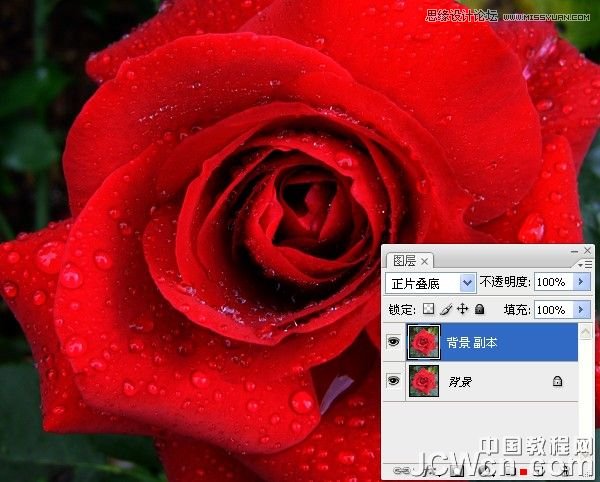
盖印图层,再次应用图像,绿/变亮。目的是要去掉绿色。呆会我们要另外上色。
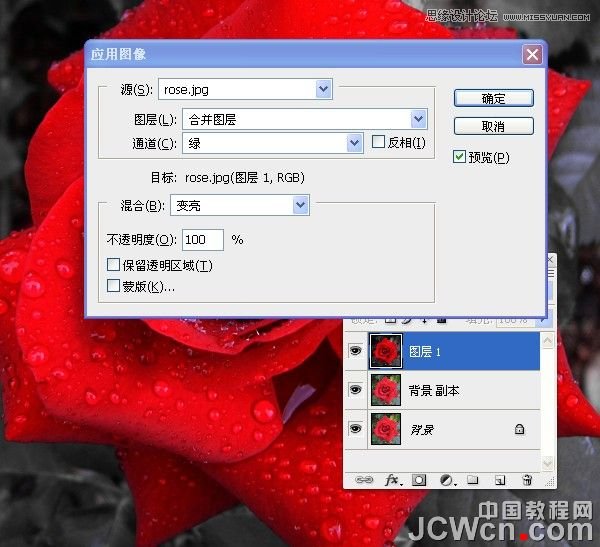
对比三个通道,兰通道更能得到水珠及树叶的高光区,把兰通道的高光载入选区。到图层面板新建曲线调整层,提亮水珠与树叶的高光区。
使树叶不至于晦暗
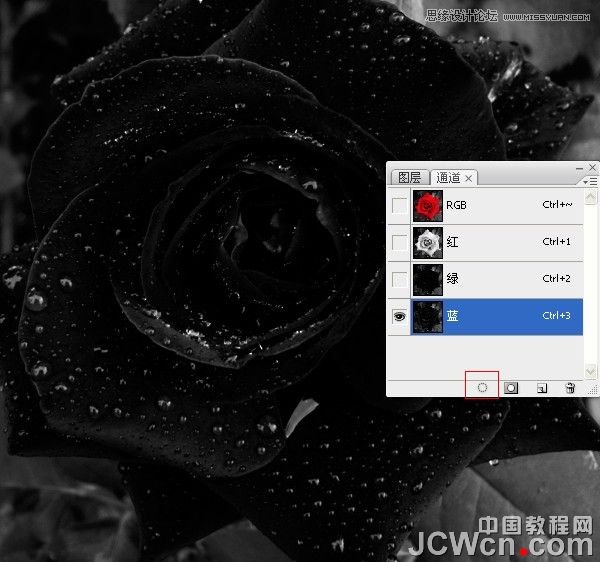

把红通道高光载入选区,创建渐变映射调整层,选择橙黄橙进行一下编辑,在中间加一个白色的色标,没有它水珠的高光可就没了,呵呵。
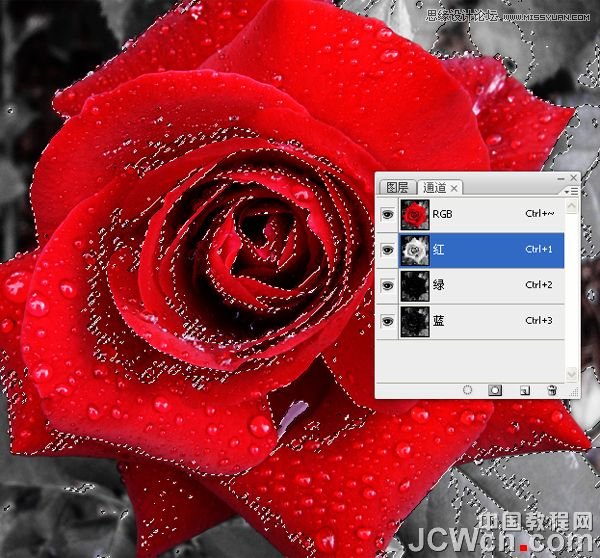
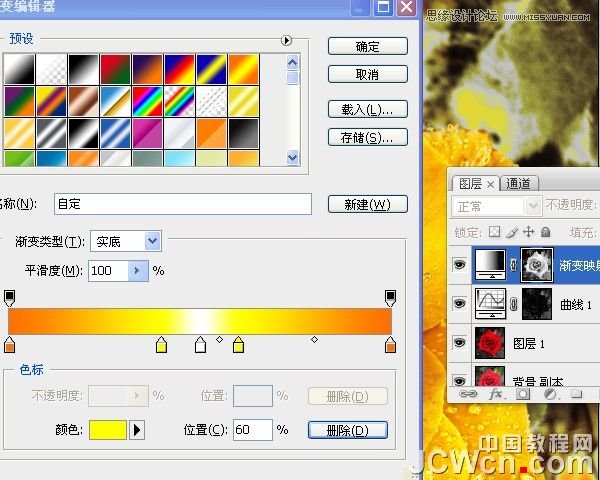
清理一下蒙板,把花以外的部分用黑画笔在蒙板上擦黑。用磁性套索圈选整个花朵,再反选,添加纯色填充层,选择一个与金色有对比感的颜色,模式为柔光。

盖印图层,执行滤镜/Noiseware Professional锐化质感。设置如图
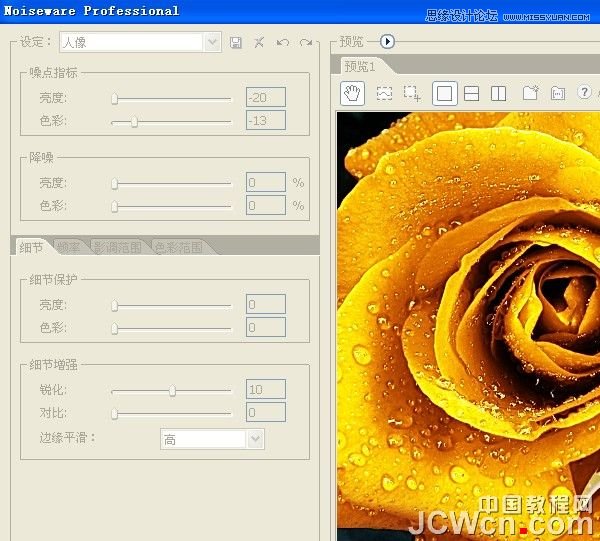
花的中心部位还不够明显,设置好羽化值用套索圈选这一块CTRL+F再锐化一下。

OK完成。喜欢浪漫的可以添加一些文字修饰。

来源:https://www.tulaoshi.com/n/20160216/1568740.html
看过《Photoshop将红玫瑰变成超酷的金色玫瑰》的人还看了以下文章 更多>>